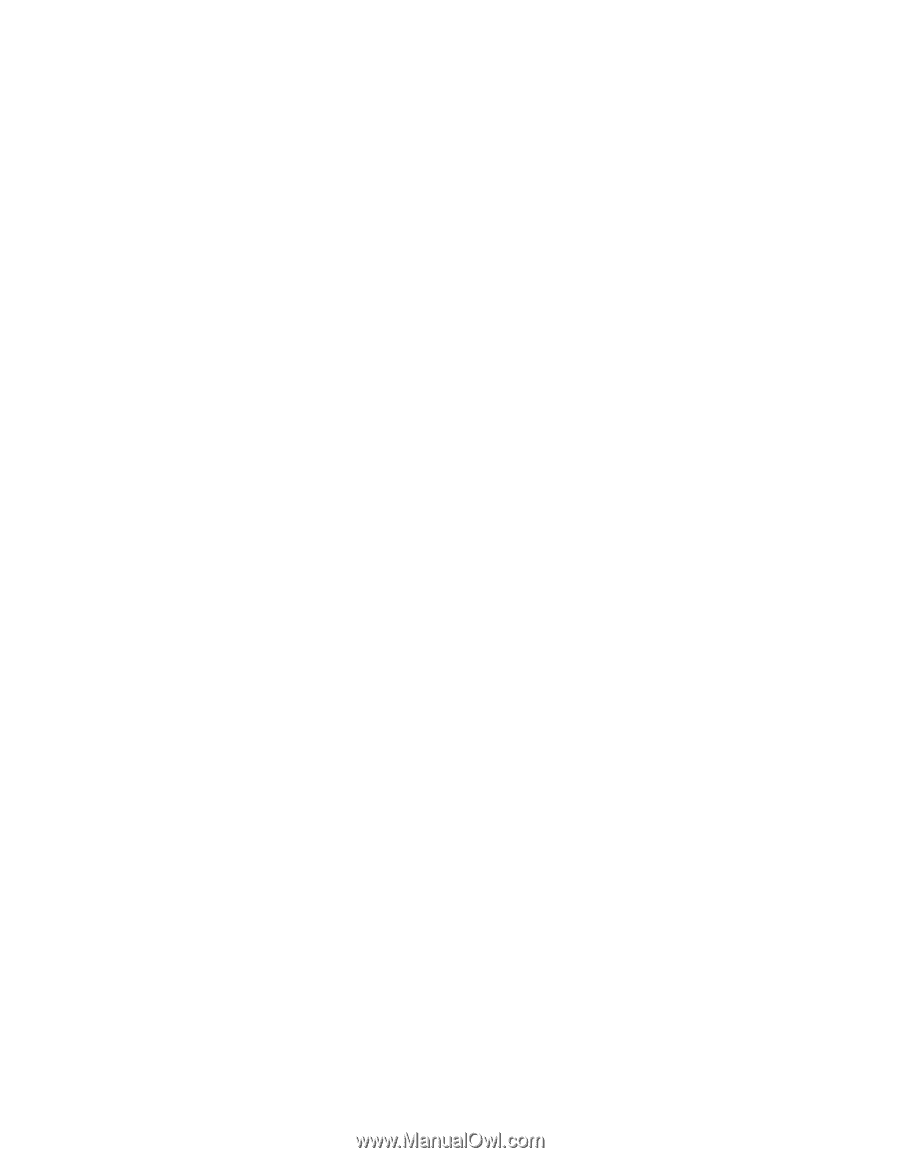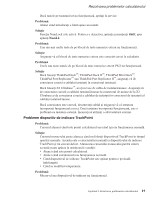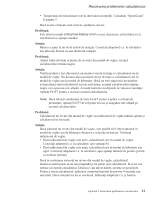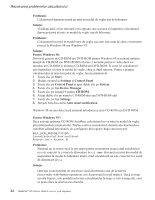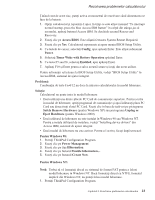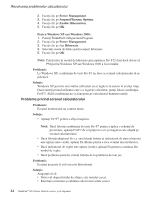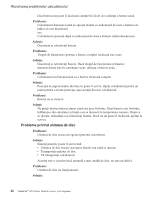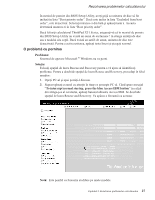Lenovo ThinkPad X32 (Romanian) Service and Troubleshooting guide for the Think - Page 46
Probleme, privind, ecranul, calculatorului
 |
View all Lenovo ThinkPad X32 manuals
Add to My Manuals
Save this manual to your list of manuals |
Page 46 highlights
Rezolvarea problemelor calculatorului 2. Faceţi clic pe Power Management. 3. Faceţi clic pe Suspend/Resume Options. 4. Faceţi clic pe Enable Hibernation. 5. Faceţi clic pe OK. Pentru Windows XP sau Windows 2000 : 1. Porniţi ThinkPad Configuration Program. 2. Faceţi clic pe Power Management. 3. Faceţi clic pe fişa Hibernate. 4. Selectaţi caseta de bifare pentru suport hibernare. 5. Faceţi clic pe OK. Notă: Puteţi intra în modul de hibernare prin apăsarea Fn+F12 doar dacă driver-ul PM pentru Windows XP sau Windows 2000 a fost instalat. Problemă: La Windows XP, combinaţia de taste Fn+F3 nu face ca ecranul calculatorului să se golească. Soluţie: Windows XP permite mai multor utilizatori să se logheze la sistem în acelaşi timp. Dacă sunteţi primul utilizator care s-a logat pe calculator, puteţi folosi combinaţia Fn+F3. Altfel combinaţia nu va funcţiona pe calculatorul dumneavoastră. Probleme privind ecranul calculatorului Problemă: Ecranul monitorului nu conţine nimic. Soluţie: v Apăsaţi Fn+F7 pentru a afişa imaginea. Notă: Dacă folosiţi combinaţia de taste Fn+F7 pentru a aplica o schemă de prezentare, apăsaţi Fn+F7 de cel puţin trei ori şi imaginea este afişată pe ecranul calculatorului. v Dacă folosiţi adaptorul de c.a. sau folosiţi bateria şi indicatorul de stare a bateriei este aprins (este verde), apăsaţi Fn+Home pentru a face ecranul mai strălucitor. v Dacă indicatorul de veghe este aprins (verde), apăsaţi Fn pentru a continua din modul de veghe. v Dacă problema persistă, urmaţi Soluţia de la problema de mai jos. Problemă: Ecranul nu poate fi citit sau este distorsionat. Soluţie: Asiguraţi-vă că: v Driver-ul dispozitivului de afişare este instalat corect. v Rezoluţia ecranului şi calitatea culorii sunt setate corect. 24 ThinkPad® X30 Series Ghid de service şi de depanare